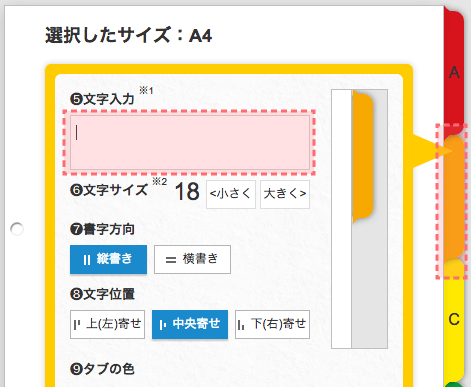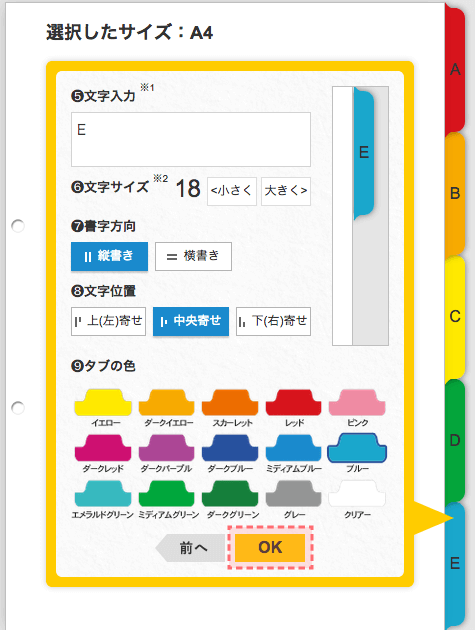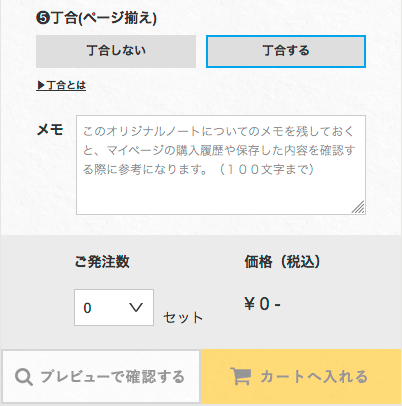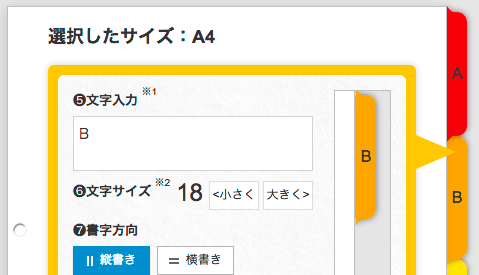シュミレーションの操作方法
1.シートの基本設定
まずは右のボックスでシート全体の指定をしていきます。
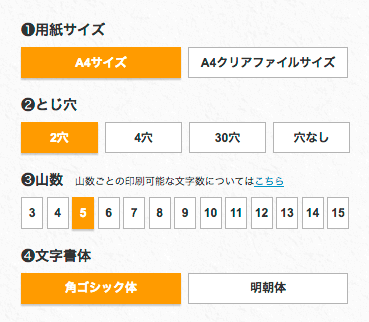
1.用紙サイズ指定
シートのサイズを決めます。
「A4」か「A4クリアファイルサイズ(A4幅広)」からお選びいただけます。
最初の設定は「A4」になっています。
2.とじ穴
シートのとじ穴の数を決めます。
「2穴」「4穴」「30穴」「穴なし」からお選びいただけます。
最初の設定は「2穴」になっています。
3.山数(タブ数)指定
山数(タブ数)のサイズを決めます。
「3山」から「15山」の中からお選びいただけます。
最初の設定は「5山」になっています。
4.文字書体
山(タブ)に印字する文字の書体を決めます。
「角ゴシック体」か「明朝体」からお選びいただけます。
最初の設定は「角ゴシック体」になっています。
2.文字の設定
左のボックスで各山(タブ)に印字する文字を入力します。
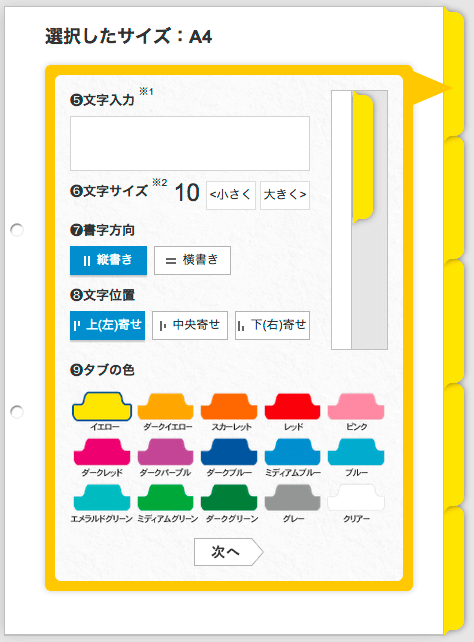
5.文字入力
印刷する文字を入力します。改行して2行まで入力できます。
右側のタブに印字された時のイメージが表示されます。
入力可能な文字数について
6.文字サイズ
画面を見ながら、文字の大きさを調整します。
※印刷する文字が2行になる場合、文字の大きさは8〜12まででご指定ください。13以上は文字同士が重なる可能性があります。
7.書字方向
「縦書き」か「横書き」からお選びいただけます。
最初の設定は「縦書き」になっています。
8.文字位置
山(タブ)の中で、「上(左)寄せ」「中央寄せ」「下(右)寄せ」からお選びいただけます。
最初の設定は「上(左)寄せ」になっています。
9.タブの色
タブの色を指定します。15色からお選びいただけます。
最初の設定は「イエロー」になっています。
これで1山(タブ)分の指定が終了です。
「次へ」をクリックして、次の山(タブ)も同じように指定していきます。
- 文字サイズ13以上をご選択のうえ、文字を2行以上の長さでご入力された場合、文字同士が重なってしまう可能性がございます。
- 他、文字数により上手く印刷できないと判断した場合は、こちらからご連絡して確認をさせていただくことがございます。
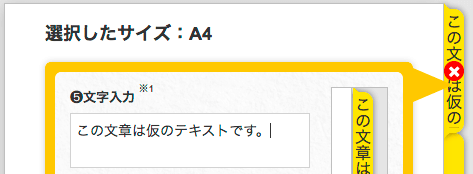
3.プレビュー確認
全ての山(タブ)の設定をしたら、プレビューをして確認しましょう。
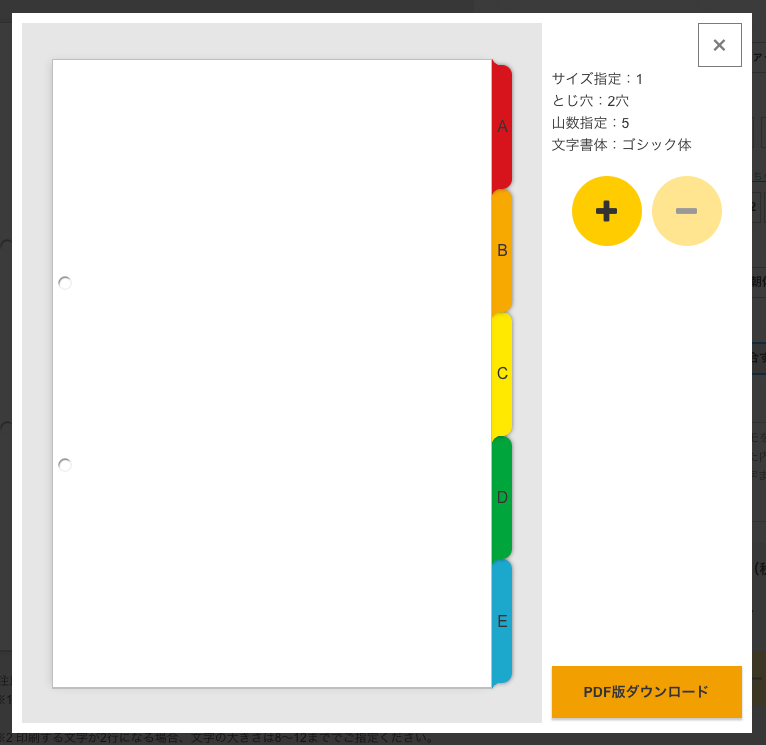
4.修正がある場合
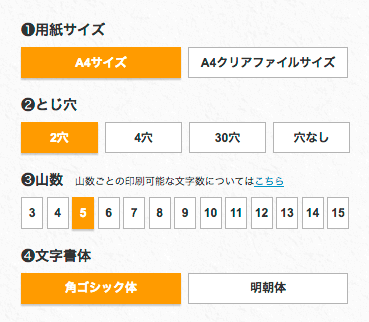
5.ご発注数を設定してカートに入れる
全ての設定が完了したら、丁合いの指定とセット数を選択します。
見積もり金額が表示されますので、ご確認のうえ「カートへ入れる」をクリックして、ご購入手続きへ進んでください。
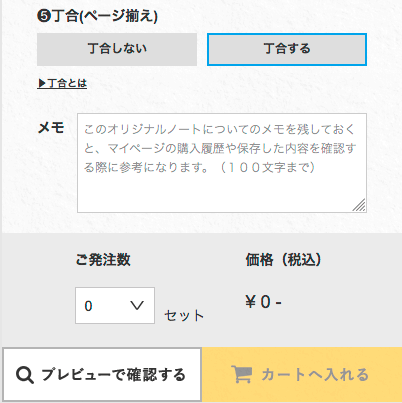
丁合い(ページ揃え)
丁合いの要・不要を指定します。
最初の設定は「丁合いする」になっています。
丁合い(ちょうあい)とは
ご発注数
セット数を指定します。
最小で10セットから、10セット単位でご注文いただけます。
価格(税別)が表示されます。
カートへ入れる
「カートへ入れる」をクリックすると、作成した「オリジナルインデックス」がカートがへ追加されますので、ご購入手続きを進めてください。